Cómo organizar tus fotos de iPhone con álbumes

Con el tiempo, la aplicación de cámara de tu iPhone probablemente se haya llenado, lo que dificulta la búsqueda de imágenes. Puede resolver este problema organizando sus fotos favoritas en álbumes. Aquí le mostramos cómo hacerlo.
Crear álbumes y agregar fotos
La pestaña "Álbumes" en la aplicación iOS Photos tiene todos sus álbumes. iOS crea algunos álbumes para usted automáticamente, por ejemplo, los álbumes Selfies y Slo-Mo. Algunas aplicaciones, como WhatsApp o Instagram, también crean su propio álbum para las fotos que toma utilizando esas aplicaciones.
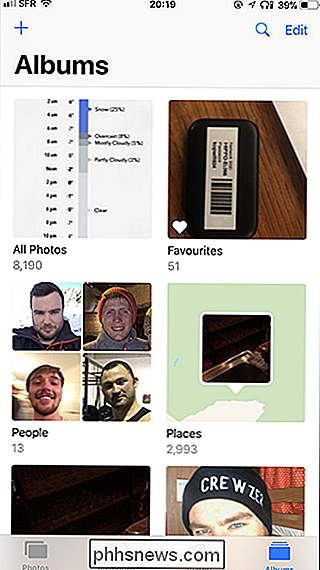
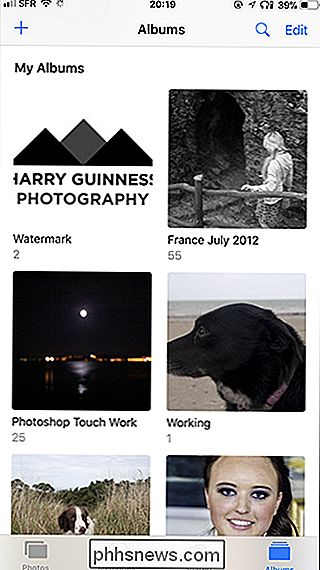
Para crear un nuevo álbum desde la pestaña "Álbumes", toque el ícono + en la esquina superior izquierda. Dale un nombre al nuevo álbum y luego toca el botón "Guardar".
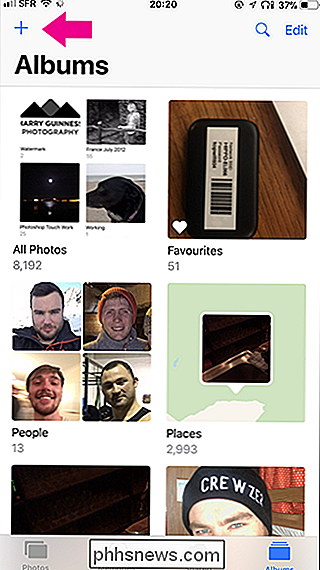
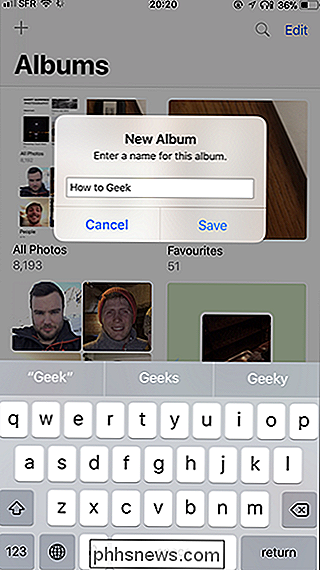
Luego, selecciona las fotos que deseas agregar al álbum y luego toca el botón "Listo".

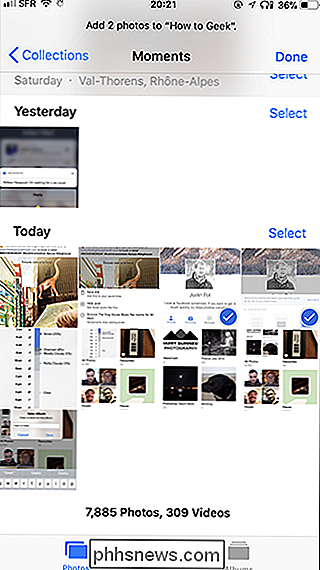
Esto crea el nuevo álbum y le agrega las fotos.
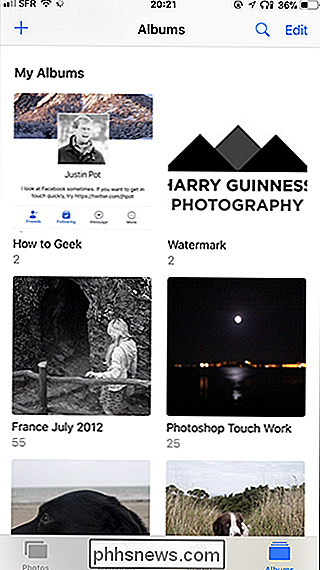
También puede agregar fotos a cualquier álbum existente directamente desde Camera Roll. Toque "Seleccionar" en la esquina superior derecha, y luego seleccione las fotos que desea agregar a un álbum.
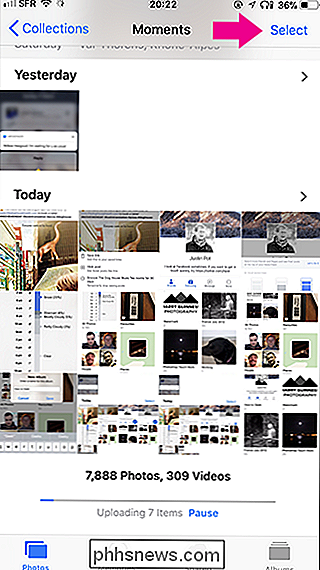
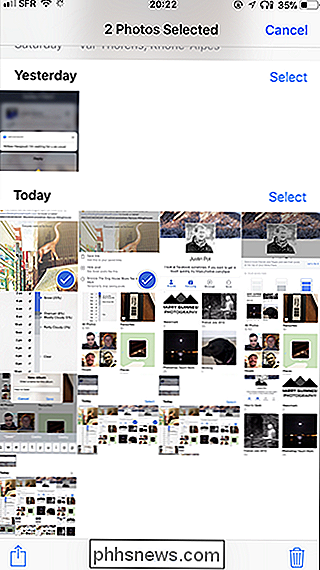
Toque el botón "Agregar a" en la parte inferior, y luego seleccione el álbum al que desea agregarlos.
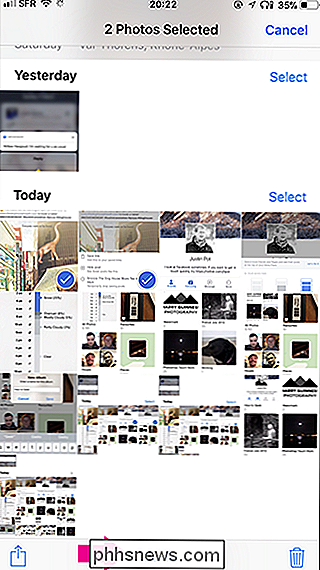

Eliminación de fotos y álbumes
Para eliminar un álbum de fotos, diríjase a la pestaña "Álbumes", toque la opción "Editar" y luego toque el icono rojo en la parte superior izquierda del álbum que desea eliminar.
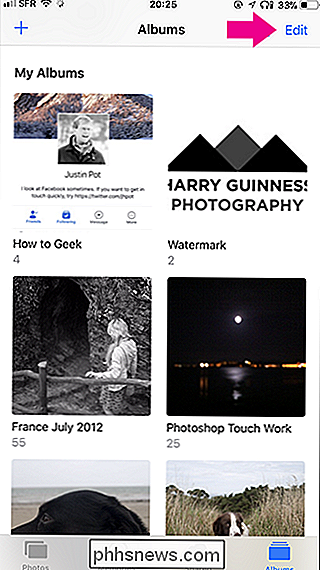
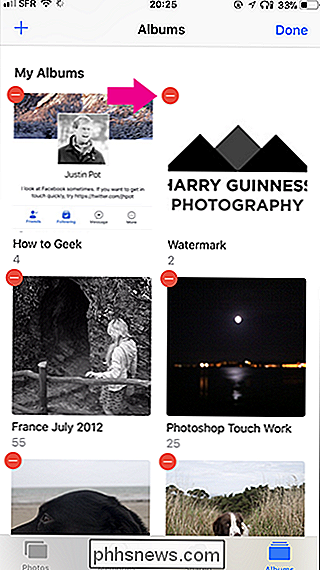
Siguiente, toque "Eliminar álbum" para eliminarlo. Esto no elimina las fotos del álbum. Esas fotos ya no se agrupan en ese álbum.
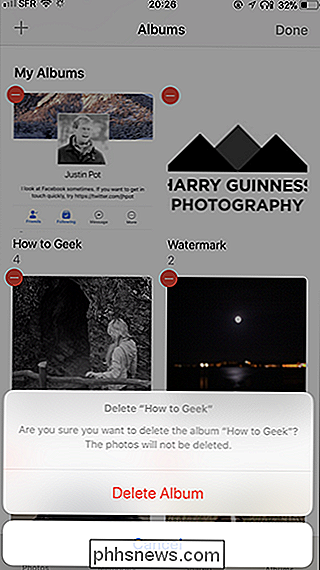
Para eliminar una foto individual, abra el álbum, toque la opción "Seleccionar" y luego toque la foto que desea eliminar.
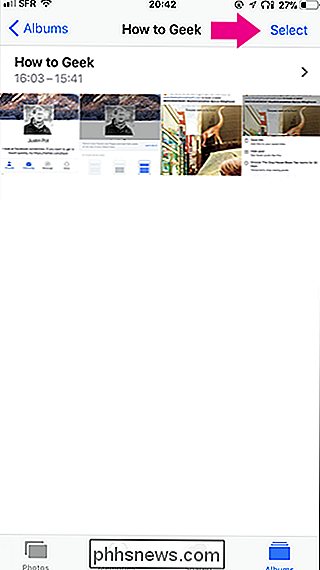
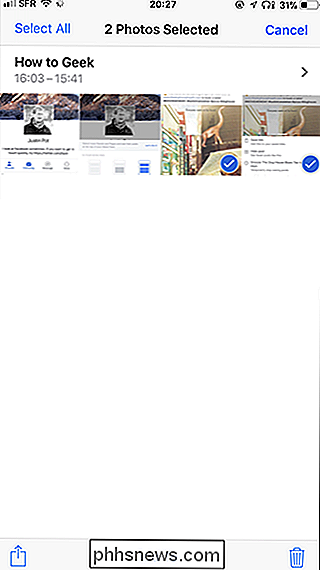
Toque la papelera Puede icono en la esquina inferior y se le presentarán dos opciones: "Eliminar del álbum" y "Eliminar". Seleccione el que desee.
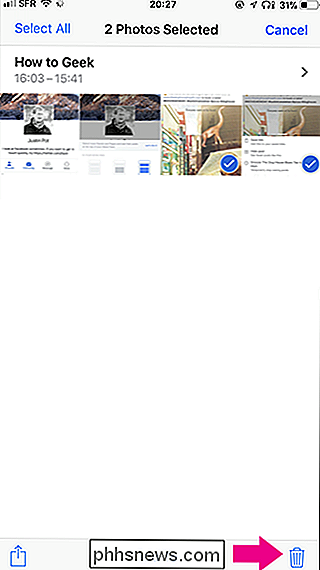
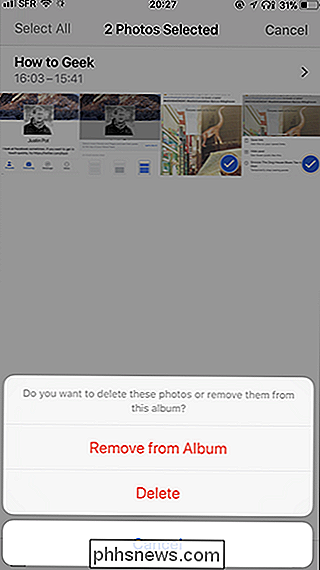
¿Qué más puede hacer con los álbumes de fotos?
Ahora que usted Tienes tus fotos muy bien agrupadas en álbumes, puedes hacer más con ellas. Puede convertirlos en "Recuerdos" para que sean más fáciles de mostrar o incluso crear álbumes de iCloud compartidos con sus amigos o familiares.

Cómo quitar los dispositivos HomeKit de su HomeKit Home de Apple
Ya no tenga el accesorio HomeKit en cuestión o simplemente necesite quitar una entrada fantasma en su hogar HomeKit, es sencillo hacerlo -si sabes dónde mirar. Vamos a eliminar un dispositivo HomeKit ahora y lo guiaremos en el proceso. En nuestro caso, tuvimos un problema con nuestro sistema de bloqueo inteligente Schlage Sense y decidimos restablecerlo de fábrica simplemente antes de volverlo a agregar a nuestro hogar HomeKit.

En este punto, probablemente ya sepa que las revisiones en línea pueden ser menos que honestas. Vendedores inescrupulosos, fabricantes y otras empresas no están por encima de preparar sus bombas económicas con un pequeño elogio de personas que podrían no ser totalmente imparciales. RELACIONADO: Cómo detectar revisiones falsas en Amazon, Yelp y otros Sitios Pero las revisiones falsas no son el único medio de jugar con el sistema: hay una tendencia nueva y creciente de revisiones que pueden manipularse y convertirse en una ventaja deshonesta de una empresa, incluso cuando son dejadas por clientes genuinos.



